Nếu bạn nhận được trang thông báo "Đã xảy ra lỗi", điều này có nghĩa là Chrome gặp sự cố khi tải trang web mà bạn đang cố gắng xem. Hãy thử các cách khắc phục mà bạn có thể thực hiện bên dưới.
Tải lại trang
Thông thường, bạn có thể tải lại trang để khắc phục lỗi.
Trên máy tính: Ở trên cùng bên trái, nhấp vào Tải lại .
Trên thiết bị di động: Ở phía trên cùng bên phải, chạm vào menu Chrome > Tải lại . Hoặc, kéo trang xuống và thả ra.
Đóng các tab khác
Máy tính của bạn có thể không đủ bộ nhớ để tải trang web. Máy tính dựa vào bộ nhớ để chạy các ứng dụng, tiện ích và chương trình. Dung lượng bộ nhớ thấp có thể khiến chúng chạy chậm hoặc ngừng hoạt động.
Đóng mọi tab ngoại trừ tab đang hiển thị thông báo "Ôi, hỏng", sau đó thử tải lại tab đó.
Khởi động lại thiết bị của bạn
Đôi khi, các chương trình hoặc ứng dụng khác ngăn không cho trang tải đúng cách.
Hãy tắt máy tính hoặc thiết bị di động của bạn, sau đó bật lại và thử tải lại trang.
Vẫn không khắc phục được sự cố?
Nếu hầu hết các trang web đều tải bình thường nhưng một trang web bị lỗi thì trang web đó có thể chính là lý do gây ra sự cố. Thử làm mới lại trang vài lần bằng cách nhấp vào nút Tải lại màu xanh lam trên trang "Ôi, hỏng".
Nếu bạn không khắc phục được sự cố sau 3 lần thử tải lại trở lên, khi đó nút "Gửi phản hồi" sẽ xuất hiện. Nhấp vào nút Gửi phản hồi để thông báo với chúng tôi về sự cố. Bạn cũng có thể đăng sự cố của mình trong Diễn đàn trợ giúp Chrome.
Nếu bạn đang sử dụng Chromebook, hãy thử các bản sửa lỗi bổ sung này.
Tải lại trang
Thông thường, bạn có thể tải lại trang để khắc phục lỗi.
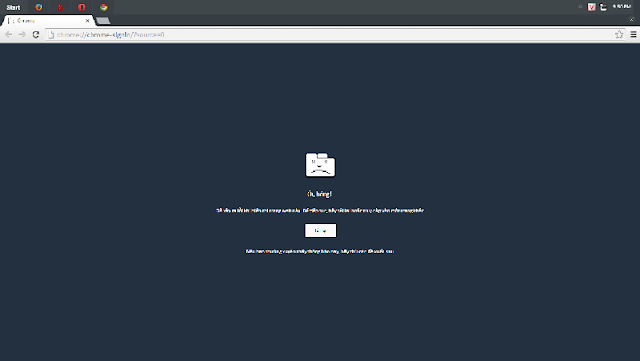 |
| Khắc phục sự cố "Ôi, hỏng!" của trang |
Trên máy tính: Ở trên cùng bên trái, nhấp vào Tải lại .
Trên thiết bị di động: Ở phía trên cùng bên phải, chạm vào menu Chrome > Tải lại . Hoặc, kéo trang xuống và thả ra.
Đóng các tab khác
Máy tính của bạn có thể không đủ bộ nhớ để tải trang web. Máy tính dựa vào bộ nhớ để chạy các ứng dụng, tiện ích và chương trình. Dung lượng bộ nhớ thấp có thể khiến chúng chạy chậm hoặc ngừng hoạt động.
Đóng mọi tab ngoại trừ tab đang hiển thị thông báo "Ôi, hỏng", sau đó thử tải lại tab đó.
Khởi động lại thiết bị của bạn
Đôi khi, các chương trình hoặc ứng dụng khác ngăn không cho trang tải đúng cách.
Hãy tắt máy tính hoặc thiết bị di động của bạn, sau đó bật lại và thử tải lại trang.
Vẫn không khắc phục được sự cố?
Nếu hầu hết các trang web đều tải bình thường nhưng một trang web bị lỗi thì trang web đó có thể chính là lý do gây ra sự cố. Thử làm mới lại trang vài lần bằng cách nhấp vào nút Tải lại màu xanh lam trên trang "Ôi, hỏng".
Nếu bạn không khắc phục được sự cố sau 3 lần thử tải lại trở lên, khi đó nút "Gửi phản hồi" sẽ xuất hiện. Nhấp vào nút Gửi phản hồi để thông báo với chúng tôi về sự cố. Bạn cũng có thể đăng sự cố của mình trong Diễn đàn trợ giúp Chrome.
Nếu bạn đang sử dụng Chromebook, hãy thử các bản sửa lỗi bổ sung này.
Cách Khắc phục sự cố "Ôi, hỏng!" của trang
4/
5
Oleh
Unknown









